Ценообразование 2010 года.
С 01.04.2010 в Пермском крае изменяется ценообразование на ЖНВЛС. В связи с этим внесены изменения в программный комплекс Кверти для выполнения требований законодательства.
Изменения в программе Заказ-Аптека (версия А3.38).
1. В пункт «Справочники» добавлен «Справочник наценок на ЖВ». Первоначально в него занесены предельно допустимые наценки, утвержденные РЭК Пермского края.
2. В сводный прайс-лист добавлены колонки:
- «Фактическая цена производителя без НДС»; «Зарегистрированная цена производителя без НДС».
Эти поля заполняются соответствующими значениями из прайс-листов поставщиков. Если поставщик в прайс-листе не указал цены производителя и зарегистрированные цены, то для данного прайса поля останутся не заполненными.
Если фактическая цена производителя без НДС превышает зарегистрированную цену производителя без НДС, то она подкрашивается красным цветом.
3. Расчет продажных цен в колонке «Цена продажная с НДС» для Ж/В товаров изменен с учетом новых наценок и разбивок товаров по ценовым диапазонам.
4. В сводный прайс-лист добавлены вычисляемые колонки:
- «Макс. опт. цена с НДС». Здесь рассчитывается максимально возможная цена поставщика. В расчете участвуют цена производителя и предельные оптовые наценки для поставщиков. Цена поставщика, указанная в прайсе, подкрашивается красным цветом, если она превысит рассчитанную максимальную оптовую цену. «Макс. продаж. цена с НДС». Высчитывается максимально возможная продажная цена. В расчете участвуют цена производителя и предельные оптовые и розничные наценки. Продажная цена подкрашивается красным цветом, если она превысит максимально возможную продажную цену.
Примечание: расчет максимальных оптовых и продажных цен по умолчанию идет от фактической цены производителя. Но в программе предусмотрена настройка, по которой можно выбрать от какой цены будут рассчитываться эти колонки. Возможные варианты:
- от фактической цены производителя;
- от зарегистрированной цены производителя;
- от минимальной ненулевой фактической или зарегистрированной цены производителя.
- «Выч. % нац. розн.». В этой колонке вычисляется реальный процент наценки, который получит розничное звено от цены поставщика, указанной в прайсе. «Выч. % нац. опт.». Здесь рассчитывается процент наценки, которую сделал поставщик от цены производителя.
Примечание: если не указана цена от которой нужно производить расчет, то все расчетные колонки не считаются. а продажная цена подкрашивается красным цветом и надпись "нет цены произ."
5. При сохранении заказов у ЖВ позиций контролируются следующие параметры:
- наличие цены производителя и зарегистрированной цены; фактическая цена производителя не превышает зарегистрированную цену производителя; поставщик не превысил максимально разрешённую оптовую цену.
Если одно из этих условий не выполняется, при сохранении заказа выдается предупреждение с возможностью продолжения сохранения заказа, либо возврата в прайс-лист.
Изменения в программе «Кверти. Склад» (версия 5.3.2.21).
Складская карточка.
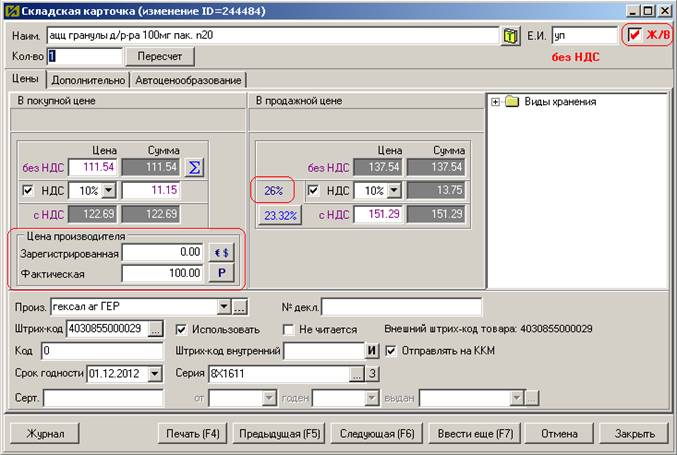
Рис.1 . Новые параметры в складской карточке
В складскую карточку внесены следующие изменения (см. рис.1):
- добавлен признак ЖВ с возможностью редактирования. При приходовании электронных накладных признак ЖВ проставляется в соответствии с признаком ЖВ из справочника ГЕС. Если же признак ЖВ меняется в справочнике ГЕС, то признак ЖВ в складских карточках остается прежним. Таким образом, для старых складских карточек сохраняется состояние признака на момент последнего редактирования складской карточки.
· добавлены зарегистрированная и фактическая цены производителя. Цены производителя приходят в электронных накладных и заполняются автоматически. В случае если цены в накладных не были указаны, их можно проставить вручную.
· добавлена возможность выбора цены производителя из реестра (кнопка ![]() ), а также просмотра и изменения данных по зарегистрированной цены в валюте (кнопка
), а также просмотра и изменения данных по зарегистрированной цены в валюте (кнопка ![]() )
)
· для удобства пользователей, кроме процента наценки от покупной цены, выведен процент наценки от цены фактической производителя (показывается над кнопкой «Наценка»).
- добавлена информативная вкладка «Автоценообразование», на которой можно посмотреть параметры складской карточки, которые были в момент последнего автоматического ценообразования.
Автоценообразование.
Добавлены новые возможности в автоценообразование (см. рис.2) и настроены новые схемы (см. рис.3). Новая схема называется ЖНВЛС 2010.
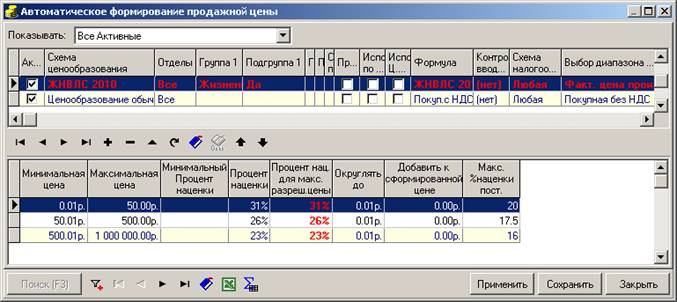
Рис.2 . Схемы автоценообразования

Рис.3 . Схема ЖНВЛС 2010
Два основных отличия новой схемы:
Зависимость от цены производителя. Основным отличием ценообразования на ЖНВЛС, вступающего в силу с 01 апреля 2010 года, является зависимость наценки от цены производителя.!!!Внимание. Для того чтобы новое ценообразование на ЖНВЛС работало, необходимо чтобы были заполнены фактические цены производителя в складских карточках. Из письма РЭК Пермского Края следует, что «…при отсутствии данных о фактических ценах производителей … для расчета розничных надбавок применяются зарегистрированные цены.»
2. Дополнительный контроль. В новой схеме будет настроено правило для контроля (см. рис.4) «Наценка поставщика не превышает максимальный процент наценки поставщика, установленный в схемах». Правило «Факт. цена произв. не больше зарег. цены произв.» отключаем в связи с тем, что такие случаи могут встречаться. Но в формуле образования цены заложено, что за основу берется минимальная из фактической и зарегистрированной цены.
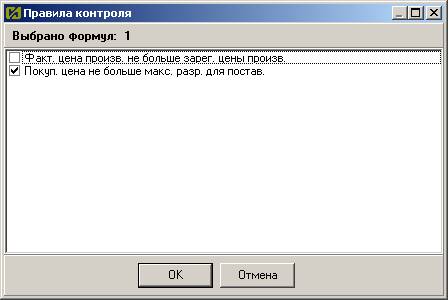
Рис.4 . Правила контроля для схемы ЖНВЛС 2010
Работа с реестрами зарегистрированных цен.
По данным с сайта Росздравнадзора готовятся и кодируются в кодах ГЕС реестры зарегистрированных цен.
Полный реестр можно посмотреть в Меню – Справочники – Реестры (рис.5) . Тип реестра выбираем - «Зарег. цен ЖНВЛС». Цены в реестре могут быть указаны в рублях или в валюте (колонка «Цена вал»). Если цена зарегистрирована в рублях, то в колонке «Валюта» стоит значение RUR, если же в валюте, то в колонке «Валюта» стоит одно из двух значений EUR(евро) или USD(доллар). Колонка «Цена» (зарегистрированная цена в рублях) для «валютных» товаров заполняется пересчетом Цена вал*Курс валюты. Первоначально значения текущих курсов доллара и евро берутся из обновления с реестром, но можно выбрать курс валюты на определенный день, тогда данные в колонке «Цена» пересчитываются в соответствии с курсом на указанную дату.
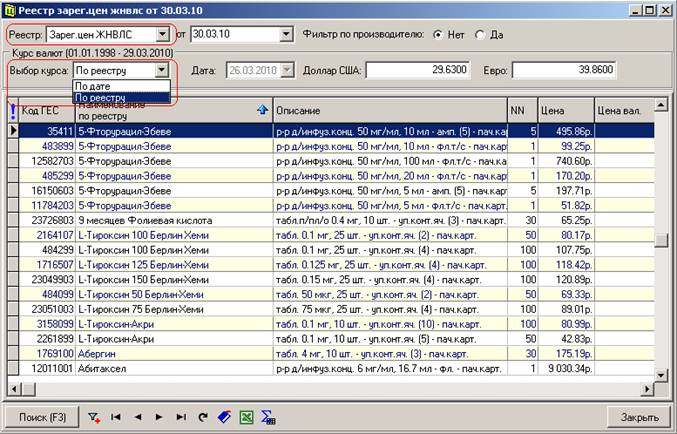
Рис.5. Реестр зарегистрированных цен
Цену из реестра можно выбрать из складской карточки товара или в момент переоценки товара. При нажатии на кнопку ![]() открывается реестр с установленным фильтром по производителю. Курсор стоит на максимально близкой по смыслу позиции (если есть код ГЕС, то на строчке с этим кодом ГЕС, если кода ГЕС нет, то на строчке с соответствующим названием). В случае если ничего не найдено, то необходимо отменить фильтр по производителю и поискать снова. При выборе позиции из реестра, если коды ГЕС товара в складской карточке и реестре не совпадают, то выдается предупреждение о несоответствии кодов ГЕС с возможностью отмены выбора цены.
открывается реестр с установленным фильтром по производителю. Курсор стоит на максимально близкой по смыслу позиции (если есть код ГЕС, то на строчке с этим кодом ГЕС, если кода ГЕС нет, то на строчке с соответствующим названием). В случае если ничего не найдено, то необходимо отменить фильтр по производителю и поискать снова. При выборе позиции из реестра, если коды ГЕС товара в складской карточке и реестре не совпадают, то выдается предупреждение о несоответствии кодов ГЕС с возможностью отмены выбора цены.
Работа с валютами в складской карточке.
Данные по валюте приходят из электронных накладных поставщиков. Кнопка с валютой ![]() может иметь символы трех цветов:
может иметь символы трех цветов:
· Синий – данные по валюте не заполнены
· Сиреневый – данные по валюте заполнены
· Красный – данные по валюте некорректны

Рис. 6 Изменение данных по зарегистрированной цене в валюте
В окне изменения данных по валюте «Валюта в накладной поставщика» заполняется при приеме электронных накладных. Если поставщик не выслал данные, то это поле остается пустым. Параметр «Валюта» может принимать одно из трех значений – «Нет», «Доллар США» и «Евро». Курс можно ввести вручную, либо выбрать из справочника курсов валют на определенную дату с помощью выпадающего календаря.
Если установить галочку «Пересчитать зарегистрированную цену в рублях» и нажать кнопку ОК, то в складской карточке заполнится зарегистрированная цена производителя.
Ручное формирование цены.
В ручном формировании цены так же добавлена возможность выбирать наценку в зависимости от цены производителя. При нажатии на кнопку «Выбор процента наценки» в складской карточке (рис.1) открывается окно, в котором можно указать, от какой цены выбираются проценты наценки (рис. 7).

Рис.7. Выбор процента наценки
Выбирая разную основу для расчета наценки, получаем разные продажные цены. При этом фактический назначенный процент, который потом будет виден в складской карточке, может отличаться от желаемого. Происходит это из-за погрешностей округления.
Для того чтобы добавить новые проценты, видимые в колонке «Желаемый процент», необходимо добавить строчки с соответствующими процентами в справочник наценок (Меню-Справочники-Наценки).
Прочие изменения в программе.
Выведена дополнительная колонка, в которой отображается процент наценки от фактической цены производителя
- в приходной накладной; в расходной накладной; в «Просмотре и корректировке остатков».
Колонка называется «Доп. процент наценки».
Переоценка товара.
Переоценку товара, принадлежащего списку ЖВ, выполняем в окне «Просмотр и корректировка остатков».
1.Проверяем соответствие признаков ЖВ в складских карточках и справочнике товаров.
Для этого запускаем отчет Меню – Отчеты – Ведомость - По остаткам – отчет «Несовпадение признаков ЖВ». Если есть несоответствие признаков ЖВ, то просматриваем позиции и приводим в соответствие признаки ЖВ либо вручную, открывая каждую складскую карточку, либо через дополнительный пункт в окне «Просмотр и корректировка остатков» – «Синхронизация признака Ж/В со справочником товаров» (Рис.8). Синхронизация признака проводится для списка позиций, видимых на экране, т. е. с учетом наложенных фильтров.

Рис.8 . Дополнительные операции в окне «Просмотр и корректировка остатков»
2.Определяем позиции, которые подлежат переоценке.
Для этого можно распечатать отчет «Превышение наценки на ЖВ», который находится Меню – Отчеты – Ведомость - По остаткам – отчет «Превышение наценки на ЖВ». В отчете будут выданы позиции с превышением наценки, а также позиции, у которых отсутствует фактическая цена производителя.
Но лучше искать позиции, подлежащие переоценке, в окне «Просмотр и корректировка остатков» с использованием расширенного фильтра (кнопка ![]() ). Т. к. здесь сразу же можно заполнять цену производителя, менять признак ЖВ и производить переоценку.
). Т. к. здесь сразу же можно заполнять цену производителя, менять признак ЖВ и производить переоценку.
Для начала выделим позиции с незаполненной фактической ценой производителя. Для этого в фильтре устанавливаем значения (Рис. 9).
ЖВ = Да
Фактическая цена производителя =0

Рис.9. Выделение позиций с незаполненной фактической ценой производителя
После выделения списка таких позиций идем по каждой позиции, устанавливая фактическую цену производителя, делаем переоценку (переоценка описана ниже).
Если цены производителей уже заполнены, необходимо выявить позиции, которые попали в превышение наценки. Для этого воспользуемся тем же самым расширенным фильтром, но с другими параметрами.
Для товаров с ценой производителя до 50 руб в расширенном фильтре ставим параметры:
ЖВ = Да
Цена фактическая производителя <=50
Доп. процент наценки>31
Переоцениваем отфильтрованные позиции (переоценка описана ниже).
Для товаров с ценой производителя от 50 до 500 руб в расширенном фильтре ставим параметры (Рис.10):
ЖВ = Да
Цена фактическая производителя >50
Цена фактическая производителя <=500
Доп. процент наценки>26
Отфильтрованные позиции переоцениваем (переоценка описана ниже).
Для товаров с ценой производителя от 500 руб в расширенном фильтре ставим параметры:
ЖВ = Да
Цена фактическая производителя >500
Доп. процент наценки>23
Отфильтрованные позиции переоцениваем (переоценка описана ниже).

Рис.10 .Параметры фильтра для позиций в диапазоне от 50 до 500 р
3.Переоценка.
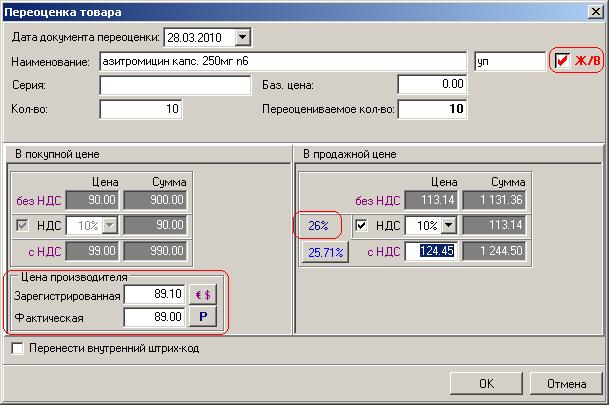
Рис.11. Переоценка позиции
В момент переоценки можно не только менять цены производителя, но и признак ЖВ. В зависимости от этих параметров будет предлагаться цена, назначенная товару после переоценки, в соответствии с текущими схемами ценообразования.
Для просмотра цены, рекомендованной ценообразованием, надо нажать на кнопку «процент наценки» и выбрать цену «Автомат. цена (ЖНВЛС 2010)» (Рис. 12)

Рис.12. Выбор новой цены
Внимание!!! После выполнения всех переоценок отчет «Превышение наценки на ЖВ» должен быть пустым.





